Kết nối máy in Epson với mạng wifi là một thao tác cần thiết giúp bạn tận dụng tối đa tính năng in ấn không dây tiện lợi từ máy tính xách tay, điện thoại thông minh hay máy tính bảng mà không cần đến dây cáp rườm rà. Quá trình này có thể khác nhau đôi chút tùy thuộc vào model máy in Epson bạn đang sử dụng và cấu hình mạng của bạn, nhưng về cơ bản, các bước thực hiện khá đơn giản nếu bạn nắm rõ quy trình. Bài viết này từ maytinhgiaphat.vn sẽ hướng dẫn bạn từng bước chi tiết để thiết lập kết nối wifi cho máy in Epson, giúp bạn nhanh chóng bắt đầu trải nghiệm in ấn linh hoạt và hiện đại.

Vì sao nên kết nối máy in Epson với Wifi?
Việc đưa máy in Epson vào mạng không dây mang lại nhiều lợi ích đáng kể cho cả môi trường gia đình và văn phòng. Lợi ích rõ ràng nhất là sự tiện lợi. Bạn không còn bị ràng buộc bởi khoảng cách vật lý giữa máy tính và máy in, có thể đặt máy in ở bất kỳ vị trí nào trong phạm vi phủ sóng của mạng wifi. Điều này đặc biệt hữu ích trong các không gian nhỏ hoặc khi cần chia sẻ máy in cho nhiều người dùng.
Một ưu điểm quan trọng khác là khả năng in ấn từ nhiều thiết bị. Máy in được kết nối wifi có thể nhận lệnh in từ các máy tính, laptop, điện thoại thông minh, máy tính bảng cùng tham gia mạng đó. Công nghệ này hỗ trợ đa dạng các hệ điều hành như Windows, macOS, iOS, Android, cho phép in tài liệu, hình ảnh trực tiếp từ các ứng dụng di động hoặc thông qua dịch vụ đám mây. Sự linh hoạt này giúp nâng cao hiệu quả công việc và tiết kiệm thời gian đáng kể.
Bên cạnh đó, kết nối không dây còn giảm thiểu sự lộn xộn của dây cáp, giúp không gian làm việc hoặc sống trở nên gọn gàng hơn. Quá trình cài đặt ban đầu có thể mất chút thời gian nhưng lợi ích lâu dài về sự tiện lợi và hiệu quả là hoàn toàn xứng đáng. Hiểu rõ các phương pháp kết nối sẽ giúp bạn dễ dàng thiết lập và khắc phục sự cố nếu có.
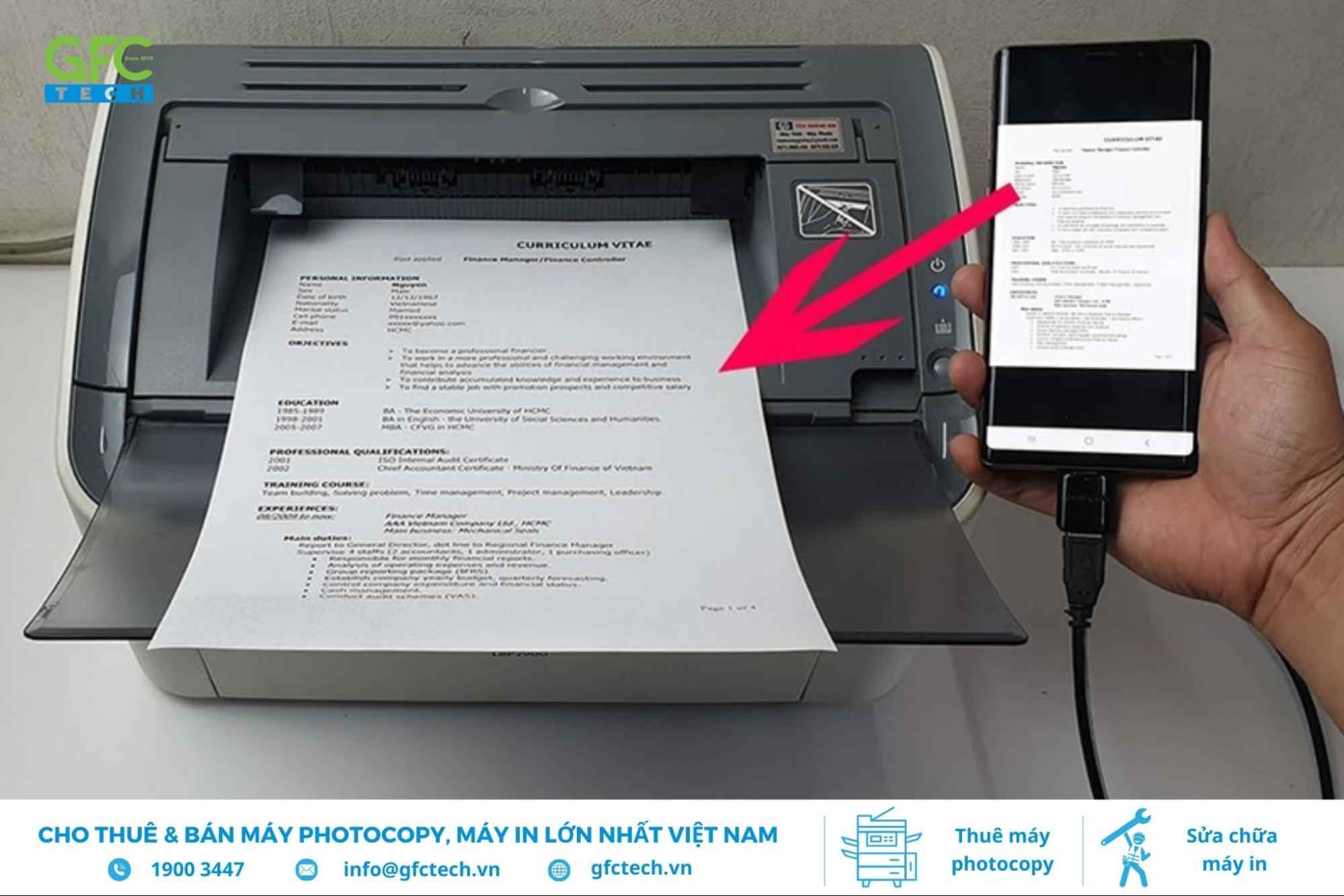
Chuẩn bị gì trước khi kết nối?
Trước khi bắt tay vào thiết lập kết nối không dây cho máy in Epson, có một vài thứ bạn cần chuẩn bị sẵn sàng để quá trình diễn ra thuận lợi và nhanh chóng. Đầu tiên và quan trọng nhất là đảm bảo máy in Epson của bạn có hỗ trợ tính năng kết nối wifi. Hầu hết các dòng máy in phun và máy in laser hiện đại của Epson đều được tích hợp khả năng này, nhưng bạn nên kiểm tra thông số kỹ thuật trên hộp sản phẩm hoặc trong sách hướng dẫn sử dụng để xác nhận.
Thứ hai, bạn cần biết tên mạng wifi (SSID) và mật khẩu của mạng mà bạn muốn kết nối máy in đến. Hãy đảm bảo rằng bạn có mật khẩu chính xác, vì đây là lỗi phổ biến nhất khiến quá trình kết nối thất bại. Mật khẩu wifi thường nhạy cảm với chữ hoa, chữ thường và các ký tự đặc biệt, nên hãy nhập thật cẩn thận. Thông tin này thường được ghi trên nhãn dán ở mặt dưới hoặc mặt sau của router wifi nhà bạn.
Tiếp theo, hãy chắc chắn rằng máy in và router wifi đang bật nguồn và nằm trong phạm vi phủ sóng đủ mạnh. Tín hiệu yếu có thể dẫn đến kết nối chập chờn hoặc không thành công. Đặt máy in và router gần nhau hơn trong quá trình thiết lập ban đầu nếu cần thiết. Ngoài ra, nếu mạng wifi của bạn hoạt động ở cả hai băng tần 2.4GHz và 5GHz, hãy lưu ý rằng nhiều máy in Epson cũ hơn hoặc các dòng cơ bản chỉ hỗ trợ băng tần 2.4GHz. Hãy thử kết nối với băng tần 2.4GHz nếu gặp sự cố.
Cuối cùng, hãy chuẩn bị máy tính hoặc thiết bị di động mà bạn sẽ sử dụng để cài đặt trình điều khiển (driver) hoặc phần mềm cần thiết sau khi máy in đã kết nối mạng thành công. Đảm bảo thiết bị này cũng đã kết nối vào cùng một mạng wifi mà bạn định kết nối máy in. Có đầy đủ các yếu tố chuẩn bị này sẽ giúp bạn tiết kiệm thời gian và tránh những rắc rối không đáng có trong quá trình kết nối wifi với máy in Epson.

Các phương pháp kết nối Wifi cho máy in Epson
Có nhiều cách khác nhau để kết nối máy in Epson của bạn vào mạng wifi, tùy thuộc vào model máy in và tính năng mà nó hỗ trợ. Việc hiểu rõ từng phương pháp sẽ giúp bạn lựa chọn cách phù hợp nhất với thiết bị của mình. Ba phương pháp phổ biến nhất bao gồm sử dụng nút WPS (Wi-Fi Protected Setup), thiết lập thủ công qua bảng điều khiển của máy in, và sử dụng phần mềm cài đặt trên máy tính.
Mỗi phương pháp đều có ưu điểm riêng và phù hợp với những tình huống khác nhau. Phương pháp WPS nhanh chóng và không yêu cầu nhập mật khẩu, nhưng chỉ hoạt động nếu cả máy in và router đều hỗ trợ WPS. Thiết lập thủ công qua bảng điều khiển là phương pháp linh hoạt nhất, hoạt động trên hầu hết các máy in có màn hình hiển thị, cho phép bạn nhập thông tin mạng trực tiếp. Sử dụng phần mềm cài đặt trên máy tính là một lựa chọn thuận tiện khác, đặc biệt nếu bạn vừa cài đặt trình điều khiển máy in, phần mềm này thường có giao diện đồ họa trực quan và dễ làm theo.
Bạn nên tham khảo sách hướng dẫn đi kèm máy in Epson của mình để xem nó hỗ trợ những phương pháp kết nối nào. Đôi khi, các dòng máy in mới hơn còn có thể hỗ trợ kết nối thông qua ứng dụng di động của Epson, mang lại trải nghiệm thiết lập thậm chí còn đơn giản hơn. Lựa chọn phương pháp phù hợp sẽ quyết định mức độ dễ dàng và thành công của quá trình kết nối máy in Epson với mạng không dây của bạn.
Kết nối bằng nút WPS (Nếu máy in hỗ trợ)
Phương pháp kết nối bằng nút WPS là cách nhanh chóng và đơn giản nhất nếu cả máy in Epson và router wifi nhà bạn đều hỗ trợ tính năng này. WPS (Wi-Fi Protected Setup) cho phép hai thiết bị kết nối với nhau chỉ bằng cách nhấn một nút, mà không cần nhập mật khẩu mạng phức tạp. Đây là lựa chọn lý tưởng cho những người không muốn hoặc gặp khó khăn khi nhập mật khẩu wifi dài và phức tạp trên màn hình nhỏ của máy in.
Để thực hiện kết nối này, đầu tiên, bạn cần tìm nút WPS trên router wifi của mình. Vị trí của nút này có thể khác nhau tùy thuộc vào nhà sản xuất và model router, nhưng thường nằm ở mặt trước, mặt sau hoặc một bên của thiết bị, có thể được dán nhãn là “WPS” hoặc có biểu tượng hai mũi tên xoay tròn. Nhấn và giữ nút này trong vài giây cho đến khi đèn báo WPS trên router bắt đầu nhấp nháy, cho thấy router đang ở chế độ sẵn sàng kết nối WPS.
Sau đó, ngay lập tức, bạn cần chuyển sang máy in Epson và tìm nút WPS trên đó. Tùy model, nút này có thể là một nút vật lý riêng biệt hoặc một tùy chọn trong menu cài đặt mạng trên màn hình hiển thị của máy in. Nếu có nút vật lý, chỉ cần nhấn nút đó. Nếu không, hãy điều hướng qua menu trên màn hình máy in đến mục Cài đặt Mạng (Network Settings) hoặc Wifi Setup, sau đó chọn tùy chọn WPS hoặc Push Button Setup. Kích hoạt tính năng WPS trên máy in.
Khi cả router và máy in đều được kích hoạt chế độ WPS, chúng sẽ tự động tìm và kết nối với nhau trong vòng khoảng hai phút. Quá trình này hoàn tất khi đèn báo wifi trên máy in sáng ổn định (hoặc hiển thị trạng thái kết nối thành công trên màn hình). Nếu quá trình không thành công sau vài phút, đèn WPS trên router sẽ ngừng nhấp nháy. Khi đó, bạn cần lặp lại các bước hoặc thử phương pháp kết nối khác.
Kết nối thủ công qua bảng điều khiển máy in
Kết nối máy in Epson với mạng wifi thủ công qua bảng điều khiển là phương pháp phổ biến và hoạt động với hầu hết các model máy in có màn hình hiển thị. Phương pháp này đòi hỏi bạn phải nhập tên mạng (SSID) và mật khẩu wifi trực tiếp trên máy in, sử dụng các nút điều hướng và màn hình hiển thị. Mặc dù có vẻ phức tạp hơn WPS, nhưng nó đáng tin cậy và là giải pháp khi WPS không khả dụng hoặc không hoạt động.
Để bắt đầu, hãy bật nguồn máy in Epson của bạn. Sử dụng các nút điều hướng (thường là mũi tên lên/xuống/trái/phải) và nút OK hoặc Select trên bảng điều khiển để truy cập vào menu cài đặt. Tìm mục Cài đặt (Setup) hoặc Menu, sau đó điều hướng đến Cài đặt Mạng (Network Settings) hoặc Wifi Setup. Chọn tùy chọn Bắt đầu cài đặt mạng (Start Network Setup) hoặc Wifi Setup Wizard.
Máy in sẽ bắt đầu quét các mạng wifi có sẵn trong phạm vi. Một danh sách các tên mạng (SSID) sẽ xuất hiện trên màn hình. Sử dụng các nút điều hướng để tìm và chọn tên mạng wifi nhà bạn từ danh sách này. Hãy chắc chắn chọn đúng tên mạng, vì có thể có nhiều mạng trùng tên hoặc tên tương tự trong khu vực của bạn.
Sau khi chọn đúng tên mạng, máy in sẽ yêu cầu bạn nhập mật khẩu wifi. Đây là bước quan trọng và dễ xảy ra lỗi nhất. Sử dụng các nút trên bảng điều khiển để nhập từng ký tự của mật khẩu. Một số máy in có màn hình cảm ứng sẽ hiển thị bàn phím ảo, giúp việc nhập liệu dễ dàng hơn. Đối với các máy in không có màn hình cảm ứng, bạn sẽ phải sử dụng các nút điều hướng để chọn từng ký tự từ bảng chữ cái và số hiển thị trên màn hình. Hãy chú ý đến chữ hoa, chữ thường và các ký tự đặc biệt.
Sau khi nhập xong mật khẩu, chọn OK hoặc Done để xác nhận. Máy in sẽ cố gắng kết nối với mạng wifi bằng thông tin bạn vừa cung cấp. Quá trình này có thể mất vài giây hoặc một phút. Nếu kết nối thành công, máy in sẽ hiển thị thông báo xác nhận trên màn hình và đèn báo wifi sẽ sáng ổn định. Nếu không thành công, máy in sẽ báo lỗi và bạn cần kiểm tra lại tên mạng, mật khẩu và thử lại.
Kết nối qua phần mềm cài đặt trên máy tính
Một phương pháp hiệu quả khác để kết nối máy in Epson với wifi là sử dụng phần mềm cài đặt được cung cấp bởi Epson trên máy tính của bạn. Phương pháp này thường được khuyến nghị nếu bạn đang cài đặt máy in lần đầu hoặc gặp sự cố với các phương pháp khác, vì phần mềm này cung cấp giao diện trực quan và hướng dẫn chi tiết từng bước.
Đầu tiên, bạn cần tải về và cài đặt bộ trình điều khiển (driver) và phần mềm cho máy in Epson của mình từ trang web hỗ trợ chính thức của Epson tại khu vực của bạn. Khi chạy chương trình cài đặt, bạn sẽ được hỏi loại kết nối muốn sử dụng. Hãy chọn “Kết nối không dây” (Wireless connection) hoặc “Wifi”. Chương trình cài đặt sẽ hướng dẫn bạn các bước tiếp theo.
Một trong những cách phổ biến mà phần mềm cài đặt thực hiện là tạm thời kết nối máy tính của bạn với mạng wifi do chính máy in phát ra trong quá trình thiết lập (được gọi là chế độ “Access Point Simple”). Sau khi máy tính kết nối với mạng tạm thời này của máy in, phần mềm sẽ cho phép bạn chọn mạng wifi chính mà bạn muốn máy in kết nối đến từ danh sách các mạng quét được, và nhập mật khẩu mạng đó thông qua giao diện thân thiện trên máy tính.
Ngoài ra, một số phần mềm cài đặt, như EpsonNet Setup Navigator hoặc Epson Setup Navi, có thể giúp bạn cấu hình cài đặt mạng cho máy in khi máy in đã được kết nối tạm thời với máy tính bằng cáp USB. Sau khi cấu hình xong qua cáp USB, bạn có thể ngắt kết nối cáp và máy in sẽ cố gắng kết nối với mạng wifi theo cài đặt vừa nhập. Phần mềm này thường được tích hợp trong gói cài đặt driver hoặc có thể tải riêng.
Sử dụng phần mềm trên máy tính để kết nối wifi với máy in Epson thường mang lại trải nghiệm người dùng tốt hơn, đặc biệt là khi nhập mật khẩu wifi dài. Giao diện đồ họa giúp bạn dễ dàng xem các tùy chọn và nhập thông tin chính xác hơn so với việc thao tác trên bảng điều khiển nhỏ của máy in. Sau khi máy in kết nối thành công, phần mềm sẽ tiếp tục hướng dẫn bạn cài đặt driver in và các phần mềm tiện ích khác để hoàn tất quá trình thiết lập. Đối với các dòng máy in hiện đại, bạn cũng có thể tìm kiếm các ứng dụng di động của Epson (như Epson iPrint) để hỗ trợ quá trình cài đặt và in ấn trực tiếp từ điện thoại.
Hướng dẫn chi tiết cách kết nối wifi với máy in Epson
Để kết nối máy in Epson của bạn với mạng wifi, về cơ bản bạn sẽ thực hiện các bước sau: kiểm tra khả năng hỗ trợ wifi của máy in, chuẩn bị thông tin mạng (SSID và mật khẩu), đưa máy in vào chế độ thiết lập mạng (thường thông qua menu hoặc nút WPS), chọn mạng wifi của bạn, nhập mật khẩu chính xác, và xác nhận kết nối. Quá trình cụ thể sẽ phụ thuộc vào phương pháp bạn chọn (WPS, thủ công, hoặc phần mềm) và model máy in.
Nếu sử dụng WPS, bạn sẽ nhấn nút WPS trên router, sau đó kích hoạt WPS trên máy in. Nếu thiết lập thủ công, bạn sẽ dùng bảng điều khiển để tìm mạng và nhập mật khẩu. Nếu dùng phần mềm, bạn sẽ làm theo hướng dẫn trên màn hình máy tính để cấu hình mạng cho máy in. Sau khi máy in báo kết nối thành công, bạn cần cài đặt trình điều khiển máy in trên các thiết bị muốn in (máy tính, điện thoại) và chọn máy in qua mạng wifi để bắt đầu sử dụng. Việc đảm bảo máy in và các thiết bị nằm trên cùng một mạng con (subnet) là rất quan trọng để chúng có thể “nhìn thấy” và giao tiếp với nhau.
Xử lý các lỗi thường gặp khi kết nối Wifi máy in Epson
Trong quá trình kết nối wifi với máy in Epson, người dùng có thể gặp phải một số vấn đề phổ biến. Việc biết cách nhận diện và khắc phục các lỗi này sẽ giúp bạn giải quyết vấn đề một cách nhanh chóng mà không cần đến sự hỗ trợ kỹ thuật. Một trong những lỗi thường gặp nhất là máy in không tìm thấy mạng wifi, có thể do máy in ở quá xa router, tín hiệu yếu, hoặc router đang ẩn SSID.
Một lỗi khác là nhập sai mật khẩu wifi. Mật khẩu mạng không dây thường phân biệt chữ hoa, chữ thường và có thể chứa các ký tự đặc biệt, rất dễ nhập sai khi thao tác trên bảng điều khiển nhỏ của máy in. Hãy chắc chắn rằng bạn đang nhập đúng mật khẩu cho đúng tên mạng (SSID). Đôi khi, việc thay đổi mật khẩu wifi gần đây mà quên cập nhật cho máy in cũng là nguyên nhân.
Lỗi thứ ba là máy in kết nối thành công với wifi nhưng không thể in được từ máy tính hoặc điện thoại. Điều này thường xảy ra khi trình điều khiển máy in trên thiết bị không được cài đặt đúng cách cho kết nối mạng, hoặc thiết bị và máy in không cùng nằm trên một mạng con. Tường lửa trên máy tính cũng có thể chặn giao tiếp với máy in qua mạng.
Ngoài ra, tín hiệu wifi yếu hoặc nhiễu sóng cũng có thể gây ra kết nối chập chờn hoặc bị ngắt quãng. Vị trí của máy in và router có ảnh hưởng lớn đến chất lượng tín hiệu. Các thiết bị khác phát sóng trong cùng băng tần (như lò vi sóng, điện thoại không dây) cũng có thể gây nhiễu. Việc kiểm tra và xử lý những lỗi này là bước quan trọng để đảm bảo máy in Epson của bạn hoạt động ổn định qua mạng wifi.
Máy in không tìm thấy mạng Wifi
Khi máy in Epson không hiển thị tên mạng wifi của bạn trong danh sách các mạng quét được, có một số nguyên nhân tiềm ẩn và cách khắc phục. Đầu tiên, hãy kiểm tra xem máy in có nằm trong phạm vi phủ sóng của router wifi hay không. Di chuyển máy in đến gần router hơn và thử quét lại mạng. Tường và vật cản có thể làm suy yếu tín hiệu đáng kể.
Thứ hai, hãy chắc chắn rằng mạng wifi của bạn đang hoạt động và phát sóng SSID. Một số người dùng ẩn tên mạng (Hide SSID) vì lý do bảo mật. Nếu SSID bị ẩn, máy in sẽ không tự động phát hiện. Trong trường hợp này, bạn sẽ cần chọn tùy chọn “Nhập thủ công” (Manual Entry) hoặc “Mạng khác” (Other Network) trên máy in và nhập tên mạng (SSID) chính xác bằng tay.
Thứ ba, kiểm tra băng tần của mạng wifi. Như đã đề cập, nhiều máy in chỉ hỗ trợ băng tần 2.4GHz. Nếu router của bạn chỉ phát sóng ở 5GHz, máy in 2.4GHz sẽ không tìm thấy mạng. Nếu router phát cả hai băng tần với cùng một tên SSID, hãy thử đổi tên một trong hai băng tần (ví dụ: thêm “-5G” vào cuối SSID của băng tần 5GHz) để phân biệt và đảm bảo máy in kết nối đúng băng tần 2.4GHz.
Cuối cùng, hãy thử khởi động lại cả router wifi và máy in. Đôi khi, một sự cố tạm thời với router hoặc máy in có thể ngăn chặn việc quét mạng thành công. Tắt nguồn cả hai thiết bị, đợi khoảng 30 giây, sau đó bật nguồn lại router trước, chờ router khởi động hoàn toàn, rồi mới bật nguồn máy in và thử kết nối lại.
Nhập sai mật khẩu Wifi
Lỗi nhập sai mật khẩu wifi là cực kỳ phổ biến khi kết nối thủ công qua bảng điều khiển máy in Epson, đặc biệt với các mật khẩu dài và phức tạp. Máy in sẽ báo lỗi kết nối hoặc không thể tham gia mạng nếu mật khẩu không chính xác hoàn toàn. Điều quan trọng là phải nhập mật khẩu chính xác từng ký tự, bao gồm cả chữ hoa, chữ thường, số và các ký tự đặc biệt.
Nếu bạn không chắc chắn về mật khẩu, hãy kiểm tra lại mật khẩu wifi trên router hoặc từ một thiết bị khác (như máy tính hoặc điện thoại) đang kết nối thành công với mạng đó. Trên máy tính Windows, bạn có thể tìm mật khẩu trong cài đặt mạng. Trên điện thoại, bạn có thể xem hoặc chia sẻ mật khẩu tùy thuộc vào hệ điều hành.
Khi nhập mật khẩu trên máy in, hãy thao tác cẩn thận. Nếu máy in có màn hình cảm ứng và bàn phím ảo, hãy chú ý bấm đúng phím và kiểm tra xem bạn có đang ở chế độ nhập chữ hoa (Caps Lock) hoặc ký tự đặc biệt hay không. Đối với máy in không có màn hình cảm ứng, việc nhập mật khẩu có thể rất chậm và dễ sai sót. Hãy dành thời gian di chuyển qua các ký tự và xác nhận từng ký tự đã nhập có đúng không trước khi chuyển sang ký tự tiếp theo.
Một số máy in có tùy chọn hiển thị mật khẩu dưới dạng chữ (thay vì dấu sao “”) khi nhập, nếu có, hãy sử dụng tính năng này để dễ dàng kiểm tra lại mật khẩu bạn vừa nhập. Nếu sau nhiều lần thử vẫn không thành công, hãy thử reset cài đặt mạng trên máy in về mặc định (tham khảo sách hướng dẫn) và thử kết nối lại từ đầu.
Kết nối thành công nhưng không in được
Việc máy in Epson báo đã kết nối thành công với mạng wifi nhưng bạn không thể in được tài liệu từ máy tính hoặc điện thoại là một tình huống gây khó chịu. Nguyên nhân thường không phải do lỗi kết nối mạng của máy in, mà là do cấu hình hoặc giao tiếp giữa thiết bị của bạn và máy in.
Trước tiên, hãy đảm bảo máy tính hoặc thiết bị di động của bạn cũng đang kết nối với cùng một mạng wifi mà máy in đang kết nối. Nếu máy tính của bạn đang dùng mạng dây LAN hoặc kết nối với một mạng wifi khác (ví dụ: băng tần 5GHz trong khi máy in dùng 2.4GHz nhưng router cách ly mạng), chúng sẽ không thể “nhìn thấy” nhau.
Thứ hai, kiểm tra cài đặt trình điều khiển máy in trên máy tính. Sau khi máy in kết nối wifi, bạn cần cài đặt hoặc cập nhật driver máy in, chọn tùy chọn kết nối mạng (Network connection) thay vì USB. Trong quá trình cài đặt, trình điều khiển sẽ tìm kiếm máy in trên mạng. Hãy chọn đúng máy in của bạn từ danh sách các máy in được tìm thấy qua mạng. Đôi khi, bạn cần gỡ bỏ trình điều khiển cũ (nếu đã cài cho kết nối USB) và cài lại phiên bản mới nhất dành cho kết nối mạng.
Thứ ba, tường lửa trên máy tính có thể chặn giao tiếp với máy in. Hãy kiểm tra cài đặt tường lửa (Windows Firewall, macOS Firewall hoặc tường lửa của phần mềm diệt virus/bảo mật) và cho phép các ứng dụng liên quan đến máy in Epson hoặc cổng kết nối mạng của máy in được hoạt động tự do. Đôi khi, tạm thời tắt tường lửa (chỉ để kiểm tra) có thể giúp xác định đây có phải là nguyên nhân hay không.
Cuối cùng, hãy thử ping địa chỉ IP của máy in từ máy tính để kiểm tra kết nối mạng thực tế. Bạn có thể tìm địa chỉ IP của máy in trong cài đặt mạng trên bảng điều khiển của máy in. Mở Command Prompt (Windows) hoặc Terminal (macOS), gõ ping [địa chỉ IP của máy in] và nhấn Enter. Nếu nhận được phản hồi, máy in đang kết nối mạng. Nếu báo lỗi, có thể có vấn đề với mạng hoặc cài đặt IP.
Tín hiệu Wifi yếu
Tín hiệu wifi yếu không chỉ gây khó khăn khi kết nối ban đầu mà còn ảnh hưởng đến sự ổn định của quá trình in ấn không dây. Nếu máy in Epson của bạn đặt quá xa router hoặc có nhiều vật cản như tường dày, kim loại, hoặc các thiết bị gây nhiễu khác giữa máy in và router, tín hiệu có thể bị suy yếu nghiêm trọng, dẫn đến kết nối chập chờn, tốc độ in chậm, hoặc thậm chí là mất kết nối đột ngột.
Để khắc phục tình trạng tín hiệu wifi yếu, giải pháp đơn giản nhất là di chuyển máy in hoặc router đến vị trí gần nhau hơn hoặc loại bỏ các vật cản không cần thiết. Hãy cố gắng đặt máy in ở nơi thoáng đãng, không bị che khuất bởi các vật lớn. Nếu không thể di chuyển thiết bị, bạn có thể xem xét việc sử dụng bộ mở rộng sóng wifi (wifi extender) hoặc hệ thống mạng lưới (mesh wifi) để tăng cường phạm vi phủ sóng và cải thiện chất lượng tín hiệu tại vị trí đặt máy in.
Các thiết bị điện tử khác hoạt động trên cùng băng tần 2.4GHz như lò vi sóng, điện thoại không dây, thiết bị Bluetooth cũ có thể gây nhiễu sóng wifi. Cố gắng đặt máy in và router tránh xa các thiết bị này. Kiểm tra kênh wifi trên router của bạn; đôi khi việc chuyển sang một kênh ít bị nhiễu hơn có thể cải thiện tín hiệu.
Một số router hiện đại có tính năng “Band Steering” hoặc “Smart Connect”, tự động chuyển thiết bị giữa hai băng tần 2.4GHz và 5GHz. Tuy nhiên, nếu máy in của bạn chỉ hỗ trợ 2.4GHz, tính năng này đôi khi có thể gây nhầm lẫn hoặc kết nối không ổn định. Trong trường hợp này, việc vô hiệu hóa tính năng này trên router và thiết lập tên (SSID) riêng cho từng băng tần có thể giúp ích. Đảm bảo firmware của router và driver máy in luôn được cập nhật cũng là một biện pháp phòng ngừa tốt.
Lời khuyên để duy trì kết nối ổn định
Sau khi đã thiết lập thành công kết nối wifi cho máy in Epson, việc duy trì sự ổn định của kết nối là quan trọng để đảm bảo trải nghiệm in ấn không bị gián đoạn. Một trong những yếu tố chính ảnh hưởng đến sự ổn định là vị trí đặt máy in và router. Hãy cố gắng đặt chúng ở những nơi có tín hiệu mạnh nhất, tránh xa các nguồn gây nhiễu và vật cản. Kiểm tra định kỳ đèn báo wifi trên máy in để đảm bảo nó vẫn sáng ổn định.
Thường xuyên cập nhật trình điều khiển máy in và firmware của máy in từ trang web chính thức của Epson. Các bản cập nhật này thường bao gồm các cải tiến về khả năng kết nối và sửa lỗi, giúp máy in hoạt động ổn định hơn trên mạng. Tương tự, hãy đảm bảo firmware của router wifi nhà bạn cũng được cập nhật lên phiên bản mới nhất.
Nếu mạng wifi của bạn có nhiều thiết bị kết nối đồng thời và gặp tình trạng quá tải, điều này có thể ảnh hưởng đến hiệu suất của máy in không dây. Xem xét nâng cấp router mạnh hơn hoặc quản lý băng thông cho các thiết bị ưu tiên. Việc sử dụng địa chỉ IP tĩnh cho máy in thay vì địa chỉ IP động (DHCP) cũng có thể giúp tránh các vấn đề về địa chỉ IP bị thay đổi hoặc xung đột, đặc biệt trong các mạng lớn hơn. Bạn có thể cài đặt IP tĩnh thông qua cài đặt mạng trên bảng điều khiển máy in hoặc qua phần mềm tiện ích của Epson.
Đôi khi, việc khởi động lại định kỳ cả máy in và router wifi có thể giúp làm mới kết nối và giải quyết các sự cố nhỏ. Nếu bạn gặp vấn đề thường xuyên, hãy thử tạm thời tắt tường lửa trên máy tính để xem có phải nguyên nhân hay không. Nếu đúng vậy, bạn cần cấu hình lại tường lửa để cho phép giao tiếp với máy in. Bằng cách tuân thủ những lời khuyên này, bạn có thể giúp máy in Epson của mình duy trì kết nối wifi mạnh mẽ và ổn định, đảm bảo các tác vụ in ấn luôn diễn ra suôn sẻ.
Các dòng máy in Epson phổ biến hỗ trợ Wifi
Epson cung cấp rất nhiều dòng máy in khác nhau hỗ trợ kết nối wifi, phục vụ đa dạng nhu cầu từ gia đình đến văn phòng và doanh nghiệp. Các model máy in phun đa năng phổ biến cho gia đình và văn phòng nhỏ thường tích hợp wifi, ví dụ như các dòng Epson EcoTank (L-series) với hệ thống bình mực liên tục, giúp tiết kiệm chi phí in ấn. Các model như L3210, L3250, L4260, L6270 thường có tính năng kết nối không dây để in ấn và scan dễ dàng.
Đối với các dòng máy in phun chuyên nghiệp hoặc máy in ảnh, khả năng kết nối wifi cũng là một tính năng tiêu chuẩn, cho phép in ấn chất lượng cao trực tiếp từ các thiết bị mà không cần kết nối vật lý. Các dòng máy in ảnh như Epson Expression Photo hay SureColor cũng thường hỗ trợ wifi, đôi khi có thêm các tùy chọn kết nối nâng cao hơn.
Trong phân khúc máy in laser, các model máy in laser đơn năng hoặc đa năng của Epson cũng ngày càng phổ biến với tính năng wifi tích hợp, phục vụ nhu cầu in ấn tốc độ cao trong môi trường văn phòng. Dù là máy in phun hay laser, các model hỗ trợ wifi thường được đánh dấu rõ ràng trên bao bì hoặc trong tên model (ví dụ: có ký hiệu “W” hoặc “DW” trong tên). Khi mua máy in Epson, nếu tính năng in ấn không dây là ưu tiên của bạn, hãy kiểm tra kỹ thông số kỹ thuật để đảm bảo model đó có hỗ trợ wifi.
Ngoài ra, các dòng máy in mới hơn của Epson thường được tích hợp các công nghệ kết nối không dây tiên tiến hơn như Wi-Fi Direct, cho phép kết nối trực tiếp giữa thiết bị di động và máy in mà không cần thông qua router, hoặc hỗ trợ các dịch vụ in ấn di động qua đám mây như Epson Connect, Apple AirPrint, Google Cloud Print (đã ngừng hoạt động nhưng các giải pháp thay thế như Mopria Print Service vẫn phổ biến). Việc lựa chọn một model máy in Epson phù hợp với nhu cầu và hỗ trợ các phương thức kết nối không dây bạn cần sẽ giúp tối ưu hóa hiệu quả sử dụng.
Hy vọng với hướng dẫn chi tiết về cách kết nối wifi với máy in Epson này, bạn đã thành công trong việc thiết lập mạng không dây cho thiết bị in ấn của mình. Việc sử dụng máy in Epson qua wifi không chỉ mang lại sự tiện lợi mà còn tối ưu hóa không gian làm việc của bạn. Hãy tận hưởng trải nghiệm in ấn linh hoạt và hiệu quả mà kết nối không dây mang lại.